Cara Mencadangkan & Memulihkan Situs Web | Panduan Lengkap
Diterbitkan: 2022-07-26Panduan Lengkap untuk Mencadangkan & Memulihkan Situs Web
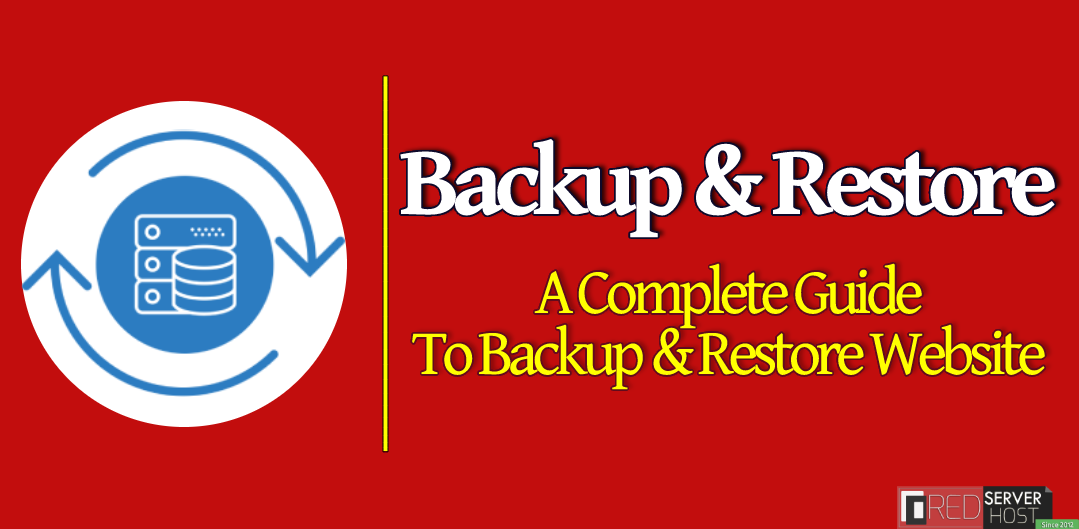
Membuat cadangan dari waktu ke waktu , dan memulihkan cadangan itu saat dibutuhkan adalah bagian terpenting dari industri hosting web. Ada beberapa jenis opsi pencadangan di mana pengguna dapat dengan mudah membuat cadangan dan juga memulihkannya. Di sini, dalam tutorial ini, kami akan memandu Anda melalui panduan lengkap untuk membuat cadangan situs web Anda dan memulihkan cadangan tersebut saat diperlukan.
Ada beberapa cara untuk membuat cadangan yang disebutkan di bawah ini:
- Pencadangan cPanel
- Cadangan Pihak Ketiga
- Cadangan Tingkat Root
Pencadangan cPanel
Seorang pengguna dapat dengan mudah membuat Cadangan Penuh/Sebagian dari situs webnya dari cPanel itu sendiri. Cadangan cPanel lengkap membuat salinan file, email, database, dll, dan mengompres semuanya menjadi file tar.gz yang akan disimpan langsung ke penyimpanan eksternal Anda. Pengguna juga dapat memilih alamat email untuk menerima peringatan email untuk cadangan. Pertama-tama kami akan menunjukkan kepada Anda semua metode untuk membuat atau membuat cadangan dan kemudian cara memulihkannya. Ini akan menjadi artikel yang panjang tetapi jika Anda ingin mempelajari tentang beberapa cara untuk membuat cadangan & memulihkan situs web Anda , tetaplah bersama kami.
Cadangan Pihak Ketiga
Disarankan untuk menggunakan cadangan pihak ketiga jika situs web Anda berisi informasi bisnis sensitif dan data penting karena penyedia cadangan pihak ketiga seperti JetBackup akan mencadangkan situs web Anda dan menyimpannya di lokasi yang berbeda. Ini akan mengamankan data sensitif Anda dari segala jenis tragedi atau keadaan yang terjadi di server Anda.
Cadangan Tingkat Root
Yang ini cocok untuk pengguna root. Jika Anda adalah root dan memiliki beberapa pengguna di server Anda, Anda harus menggunakan JetBackup untuk mencadangkan data pengguna Anda. Anda dapat dengan mudah menginstal atau menghapus JetBackup di root WHM. Selain itu, Anda dapat membuat cadangan sendiri dan juga memulihkannya dengan tepat, mudah, dan mudah.
Selain itu, lebih mudah untuk membuat dan memulihkan cadangan dari SSH. Jadi, Anda juga bisa mencoba metode SSH untuk backup dan restore akun cPanel. Metode ini cukup berguna jika Anda ingin mengembalikan cadangan cPanel massal sekaligus.
Selain itu, Anda juga dapat melihat video tutorial kami untuk Mengembalikan Cadangan Situs Web Lengkap Melalui cPanel.
Menghasilkan Cadangan cPanel Penuh
Anda dapat membuat cadangan cPanel lengkap dari situs web Anda dengan mengikuti langkah-langkah di bawah ini:
- Masuk ke akun cPanel Anda .
- Setelah masuk, navigasikan ke bagian Cadangan yang terletak di dalam tab FILE .
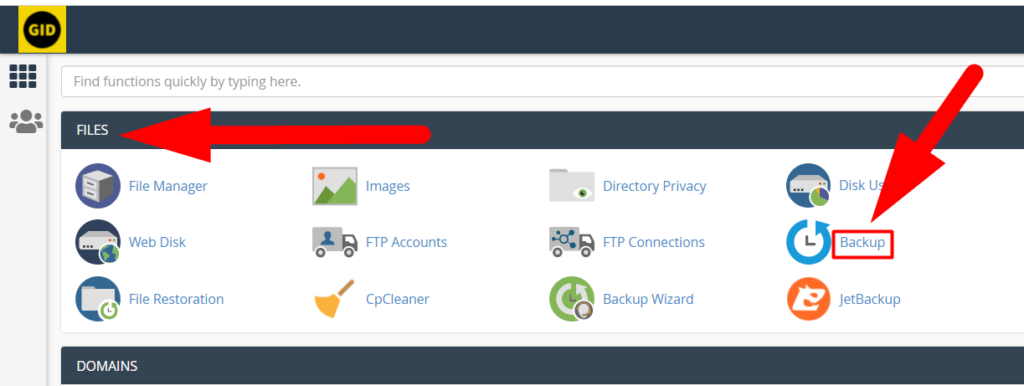
Dasbor cPanel - Tekan opsi Unduh Cadangan Situs Web Lengkap untuk menghasilkan & mengunduh cadangan cPanel lengkap.
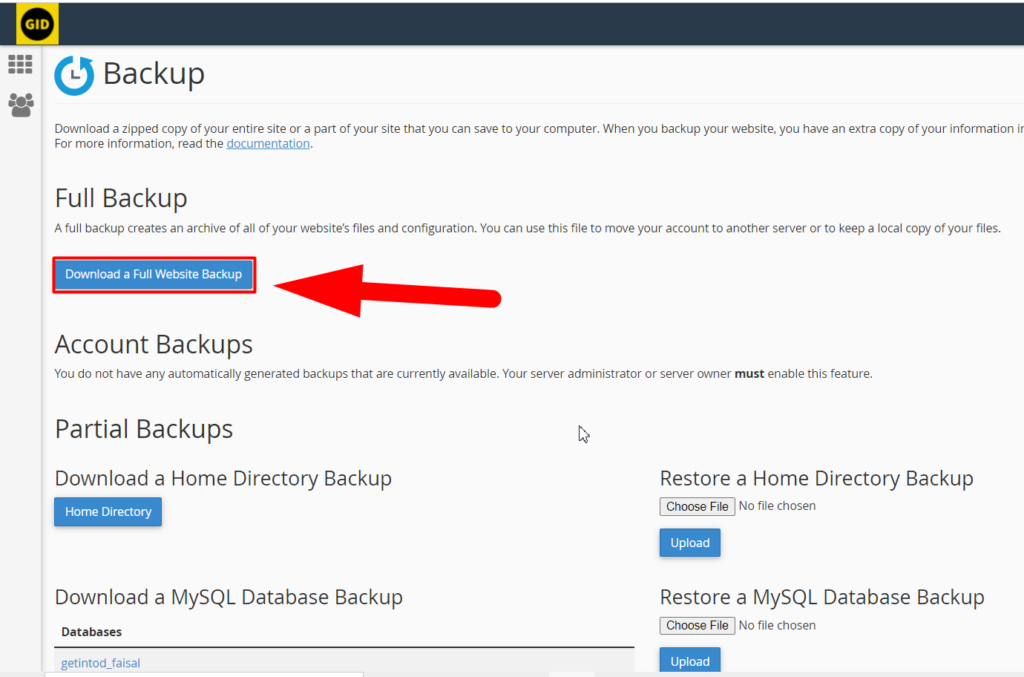
Buat cadangan cPanel Penuh - Anda juga dapat memilih tujuan pencadangan seperti Server FTP Jarak Jauh , Direktori Rumah , Transfer Salin Aman (SCP), DLL. Selain ini, Anda dapat menambahkan alamat email Anda jika Anda ingin peringatan email tentang cadangan.
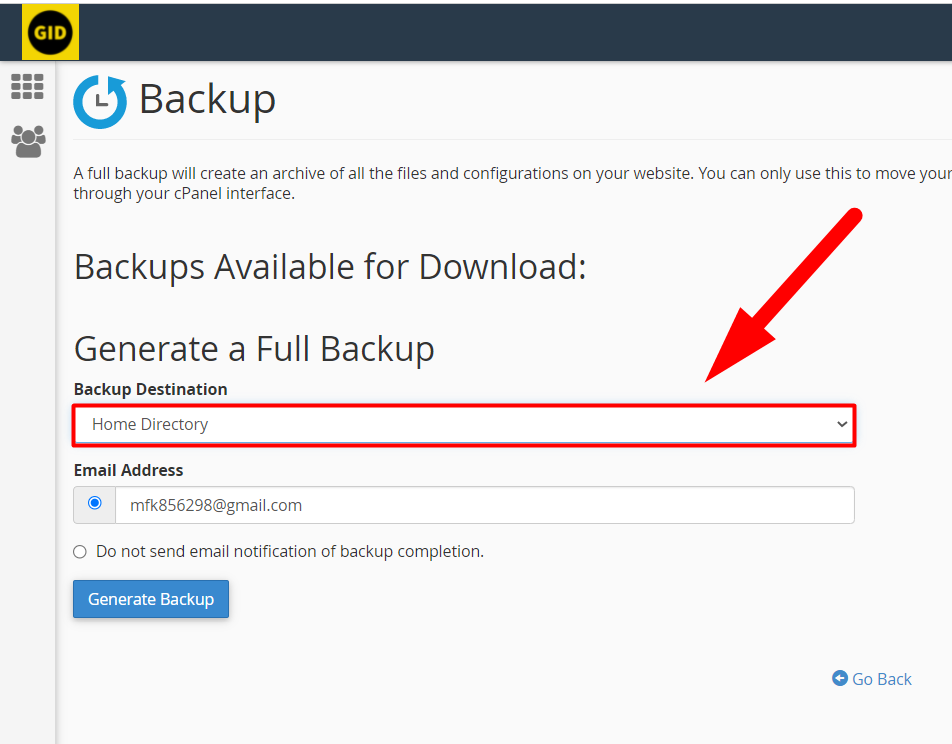
Hasilkan Cadangan Penuh - Dan akhirnya, tekan tombol Hasilkan Cadangan untuk menghasilkan cadangan di lokasi yang Anda berikan.
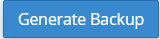
- Anda akan menerima lansiran di bawah ini bahwa pencadangan situs web Anda sedang diproses, dan Anda akan menerima pos lansiran email yang menyelesaikan pencadangan.

Pencadangan Penuh Sedang Berlangsung - Tekan tombol Go Back untuk kembali ke halaman Backup utama. Jika pencadangan selesai, Anda akan melihatnya di tab Cadangan Tersedia untuk Unduhan .
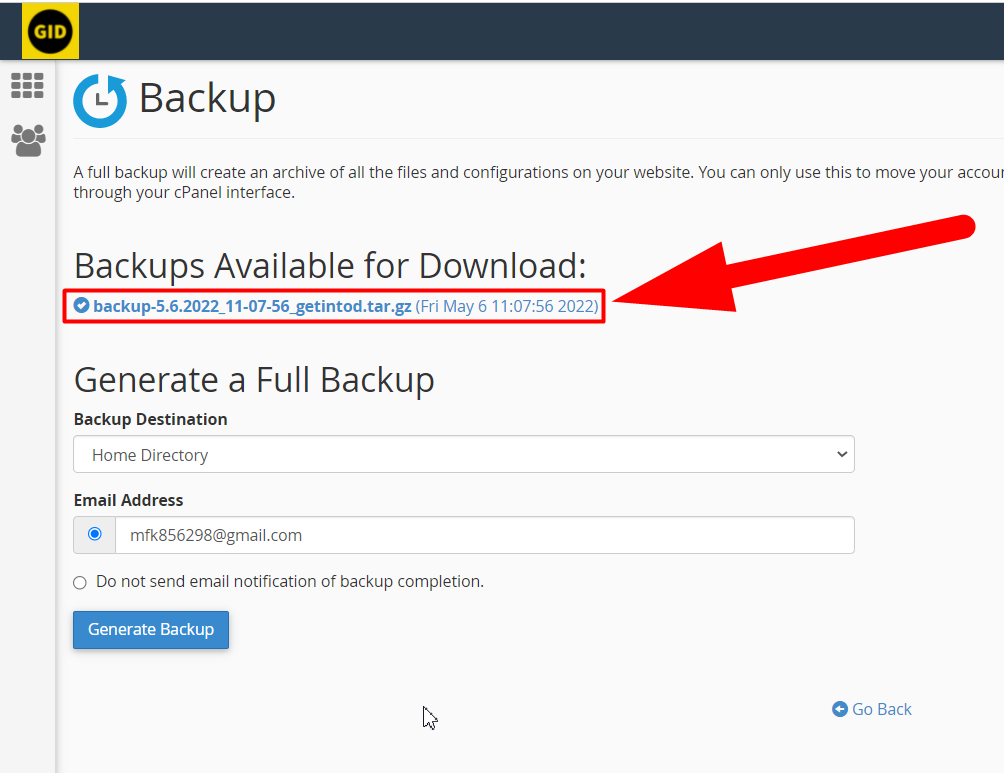
Cadangan tersedia untuk diunduh - Klik di atas nama file, dan itu akan mulai mengunduh.
Begitulah cara Anda dapat membuat dan mengunduh cadangan cPanel lengkap dari situs web Anda. Cadangan ini akan berisi segala sesuatu tentang situs web Anda seperti database, file, gambar, dan email. Namun, Anda juga dapat membuat cadangan dari bagian tertentu. Pencadangan sebagian berguna bila Anda tidak ingin membuat cadangan lengkap situs web Anda . Misalnya, Anda hanya ingin membuat cadangan Database MySQL dan mengecualikan semua yang lain di situs web Anda, dalam hal ini, Anda dapat menggunakan cadangan sebagian untuk membuat dan mengunduh cadangan database saja. Mari kita lakukan secara praktis.
Artikel Terkait: Aktifkan Otentikasi Dua Faktor di cPanelHasilkan dan Unduh Cadangan Sebagian dari cPanel
Alih-alih membuat cadangan lengkap, Anda dapat mengikuti langkah-langkah di bawah ini untuk membuat dan mengunduh sebagian cadangan situs web Anda dari cPanel:
- Pertama-tama, login ke akun cPanel Anda.
- Dari tab FILES , klik opsi Backup Wizard .
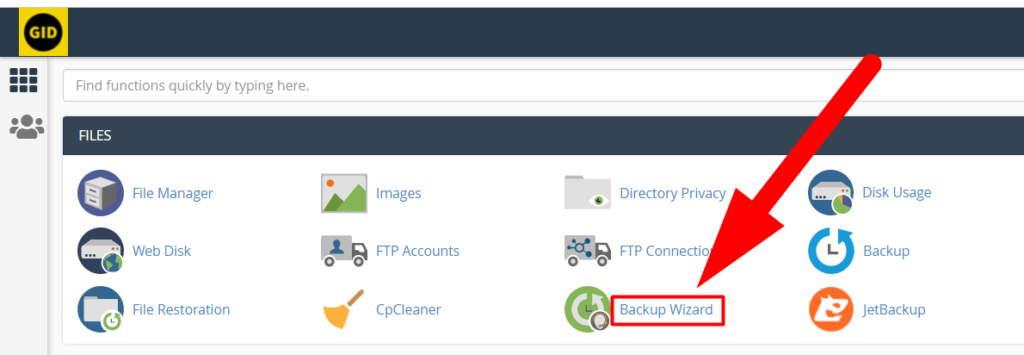
- Setelah masuk di bagian wizard pencadangan, Anda akan melihat dua tombol yaitu Back Up dan Restore, dan saya rasa Anda sudah tahu tombol yang harus Anda klik. Tombol Back Up .
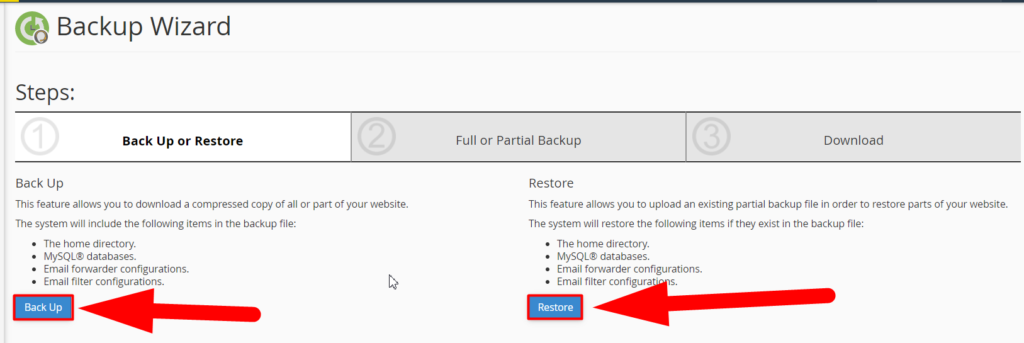
- Anda dapat membuat dan mengunduh berbagai jenis cadangan parsial dari Wizard Pencadangan. Tekan tombol Home Directory untuk membuat cadangan direktori home Anda, tekan tombol MySQL Databases untuk mencadangkan database situs web Anda, atau jika Anda hanya ingin membuat cadangan email, tekan tombol Email Forwarders & Filters .
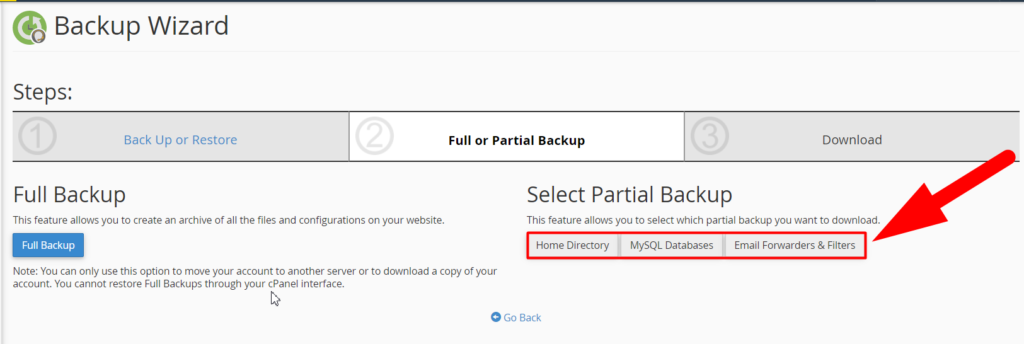
Itu dia.
Begitulah cara Anda dapat membuat dan mengunduh cadangan sebagian dari cPanel. Sekarang, mari kita lanjutkan ke proses restorasi.
Memulihkan Cadangan cPanel penuh
Peringatan: Pencadangan cPanel penuh harus dipulihkan dari tingkat root untuk menghindari keadaan lebih lanjut. Jika Anda adalah pengguna root dan ingin mengembalikan cadangan cPanel lengkap sendiri, maka Anda dapat mengikuti langkah-langkah di bawah ini. Selain itu, jika Anda adalah pengguna Hosting Berbagi Pakai atau mencoba memulihkan cadangan cPanel lengkap Anda di tingkat pengguna. Anda harus menghubungi penyedia hosting Anda sebagai gantinya. Mereka akan melakukannya untukmu.
Namun, Anda masih dapat memulihkan cadangan cPanel lengkap sendiri dengan akses tingkat pengguna, tetapi tidak disarankan jika Anda seorang pemula karena kesalahan kecil dapat menyebabkan beberapa kesalahan pada situs web Anda.
Untuk memulihkan akun cPanel, file cadangan harus menggunakan salah satu format di bawah ini. Jika tidak, proses pemulihan tidak akan berhasil.
cpmove–{USER}
cpmove–{USER}.tar
cpmove–{USER}.tar. gz
{USER}.tar
{USER}.tar.gz
backup-{BACKUP-DATE_TIME}_{USER}.tar
backup-{BACKUP-DATE_TIME}_{USER}.tar.gz
backup-{MM.DD.YYYY}_{HH-MM-SS}_{USER}.tar
backup-{MM.DD.YYYY}_{HH-MM-SS}_{USER}.tar.gz
Selain itu, file harus ada di salah satu lokasi berikut:
/rumah
/pengguna/rumah/
/web
/rumah2
/rumah3
/akar
/usr
File juga dapat dipilih dari sistem file lokal Anda pada saat pemulihan.
Memulihkan cadangan cPanel dari WHM Root
– Hanya untuk pengguna Reseller Hosting, Dedicated Hosting, dan VPS Hosting.
Ikuti langkah-langkah di bawah ini untuk mengembalikan cadangan cPanel lengkap dari root WHM:
Artikel Terkait: Kembalikan Cadangan cPanel Massal Melalui SSH- Masuk ke WHM Anda sebagai pengguna root.
- Arahkan ke Backup > Restore a Full Backup atau cukup cari 'cpmove' di bilah pencarian dan tekan opsi Restore a Full Backup/cpmove File dari hasilnya.
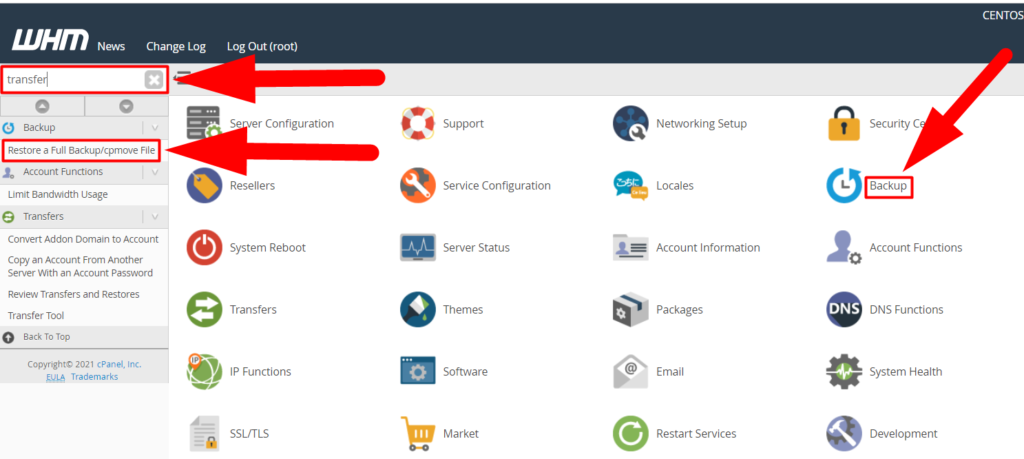
Kembalikan File cpmove Cadangan Penuh - Setelah Anda mendarat di halaman pemulihan, Anda akan dapat melihat opsi bernama Restricted Restore. Mengaktifkan opsi Restricted Restore cukup membantu untuk mencegah server Anda dari segala pembajakan dan serangan lainnya. Misalkan, akun cPanel yang ingin Anda pulihkan memiliki akses reseller/root, atau mungkin seseorang mengedit file tar.gz dan mengubah hak istimewa untuk meretas ke server Anda. Memulihkan akun/akun cPanel dengan kotak Pemulihan Terbatas dicentang akan membatasi semua akun cPanel untuk memiliki hak akses root.
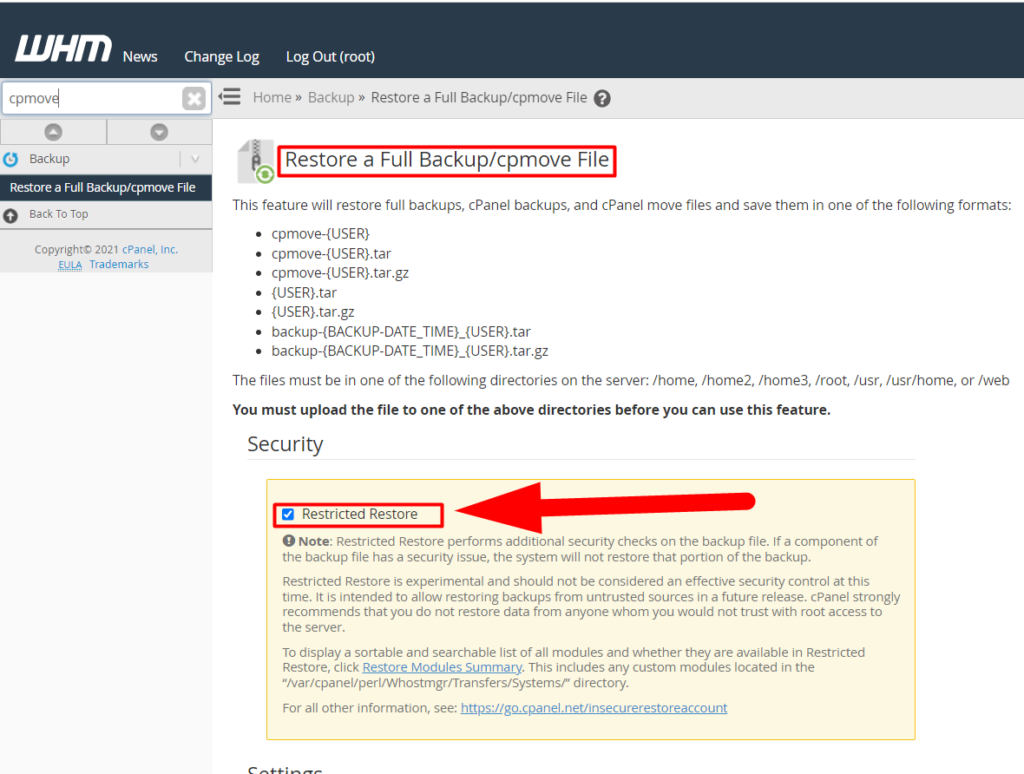
Kembalikan bagian cadangan cpanel penuh - Sekarang gulir ke bawah ke Pengaturan restorasi.
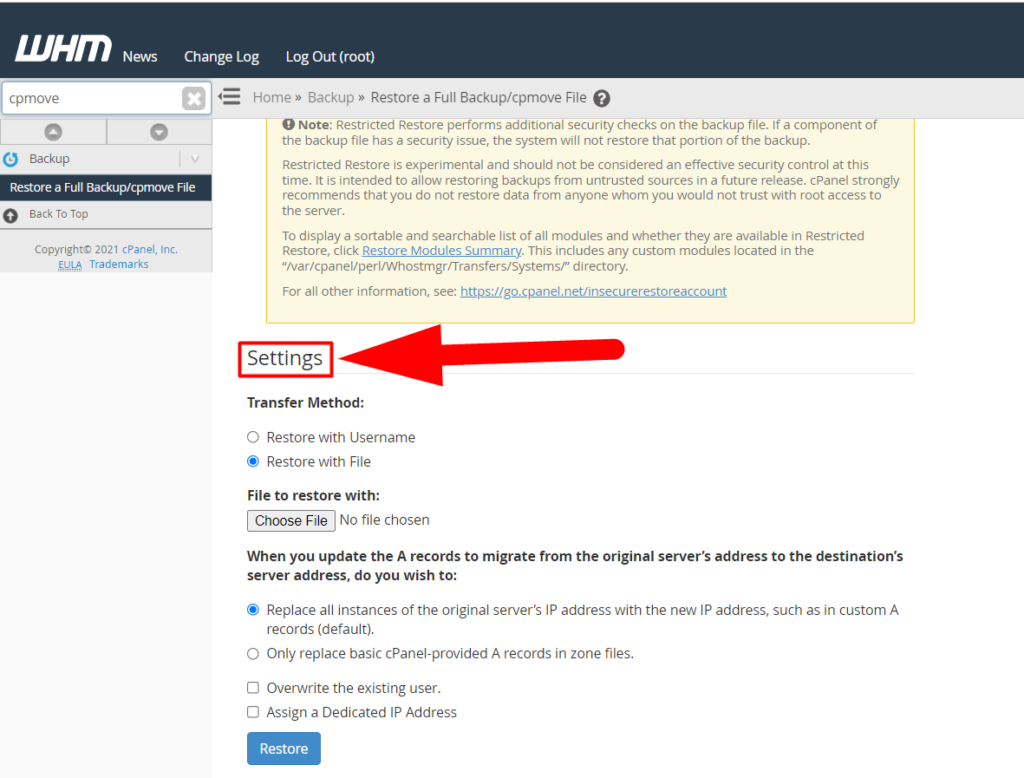
Pengaturan Restorasi - Di tab Pengaturan , Anda akan dapat melihat beberapa opsi seperti:
- Metode Transfer: Jika Anda memiliki file cadangan maka Anda dapat memilih opsi Pulihkan dengan File , dan pilih opsi Pulihkan dengan Nama Pengguna jika akun cPanel sudah dikaitkan dengan server Anda dan pengguna telah membuat dan menyimpan cadangan cPanel lengkap di miliknya direktori rumah.
- File untuk dipulihkan dengan: Opsi ini akan terlihat jika Anda memilih metode transfer ke Pulihkan dengan File. Anda dapat mengunggah file cadangan dengan mengklik tombol Pilih untuk .
-
- Ganti semua instance akan menggantikan semua catatan A dan entri DNS lain dari situs web Anda dengan server saat ini. Opsi ini dapat membantu bagi mereka yang mencoba memulihkan cadangan cPanel penuh dari satu server ke server lain. Dengan cara ini, mereka dapat dengan mudah mencadangkan situs web mereka dari server yang berbeda dan memulihkannya langsung dari bagian pencadangan di root WHM.
- Ini hanya akan menggantikan catatan cadangan A dasar.
- Ini akan menimpa cadangan yang ada. Ini dapat membantu jika Anda memulihkan situs web ke server yang sama. Untuk menghindari kebingungan, Anda dapat memeriksa opsi timpa cadangan yang ada untuk menghindari duplikasi.
- Anda juga dapat menetapkan alamat IP khusus untuk cadangan yang akan Anda pulihkan.
- Setelah semuanya selesai, tekan tombol Restore untuk mengembalikan cadangan cPanel penuh.
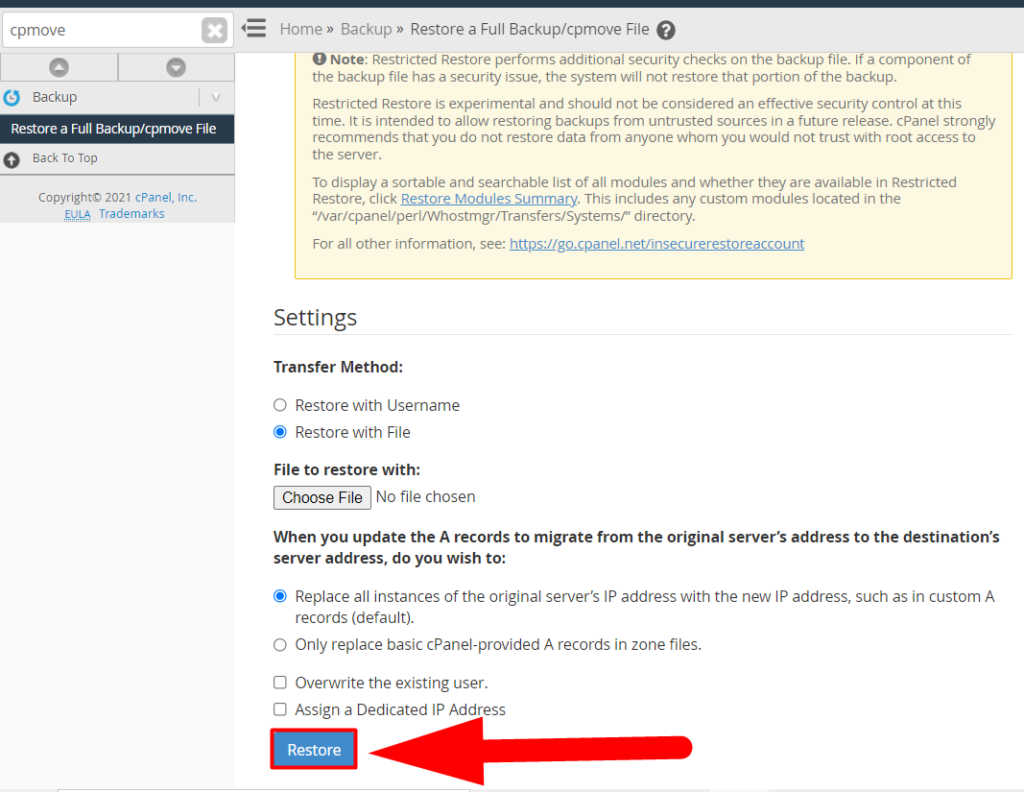
Tombol Pulihkan
Itu dia.
Begitulah cara Anda dapat mengembalikan cadangan cPanel penuh dari root. Namun, Anda juga dapat memulihkan cadangan cPanel penuh dari tingkat pengguna, tetapi itu bisa berisiko karena itu kami tidak merekomendasikannya. Jika Anda masih ingin melakukan ini, Anda dapat menelusuri artikel kami sebelumnya dengan mengklik tautan.
Memulihkan Cadangan Sebagian dari Wisaya Cadangan
Cadangan sebagian dapat dengan mudah dipulihkan dari cPanel itu sendiri. Ikuti langkah-langkah di bawah ini untuk memulihkan sebagian cadangan situs web Anda dari cPanel menggunakan fitur Wizard Pencadangan.
- Pertama-tama, login ke akun cPanel Anda .
- Arahkan ke bagian Backup Wizard yang terletak di dalam tab FILES .
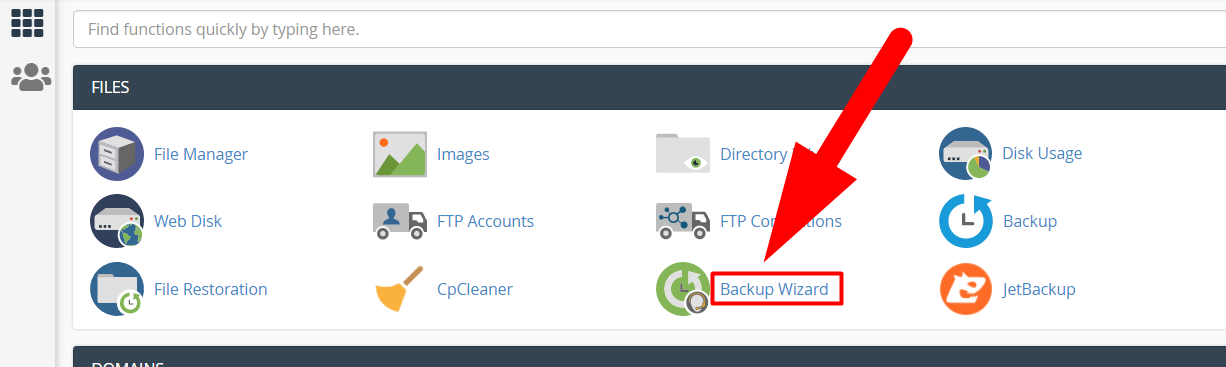
Penyihir Cadangan - Kali ini, tekan tombol Pulihkan untuk mendarat di halaman proses pemulihan.
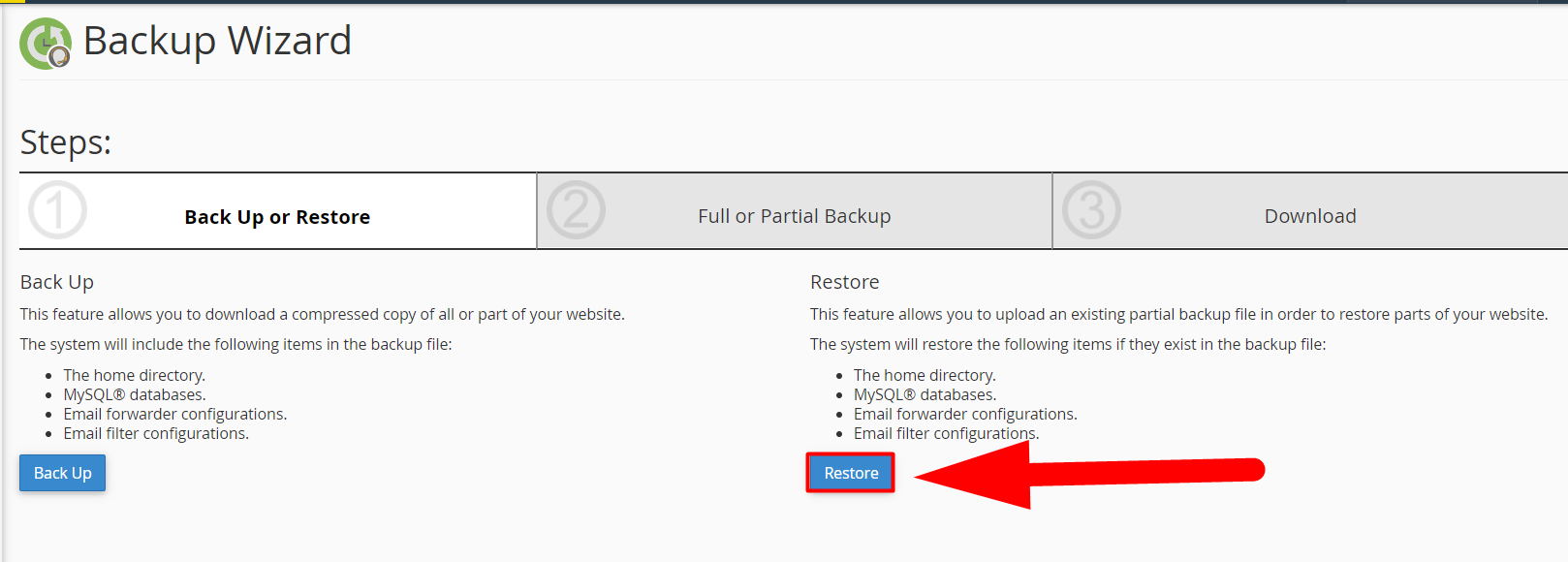
Pulihkan Cadangan - Pilih jenis restorasi yang sesuai. Misalnya, untuk memulihkan database tekan tombol Database MySQL , dan untuk mengembalikan akun email tekan tombol Email Forwarders & Filters .
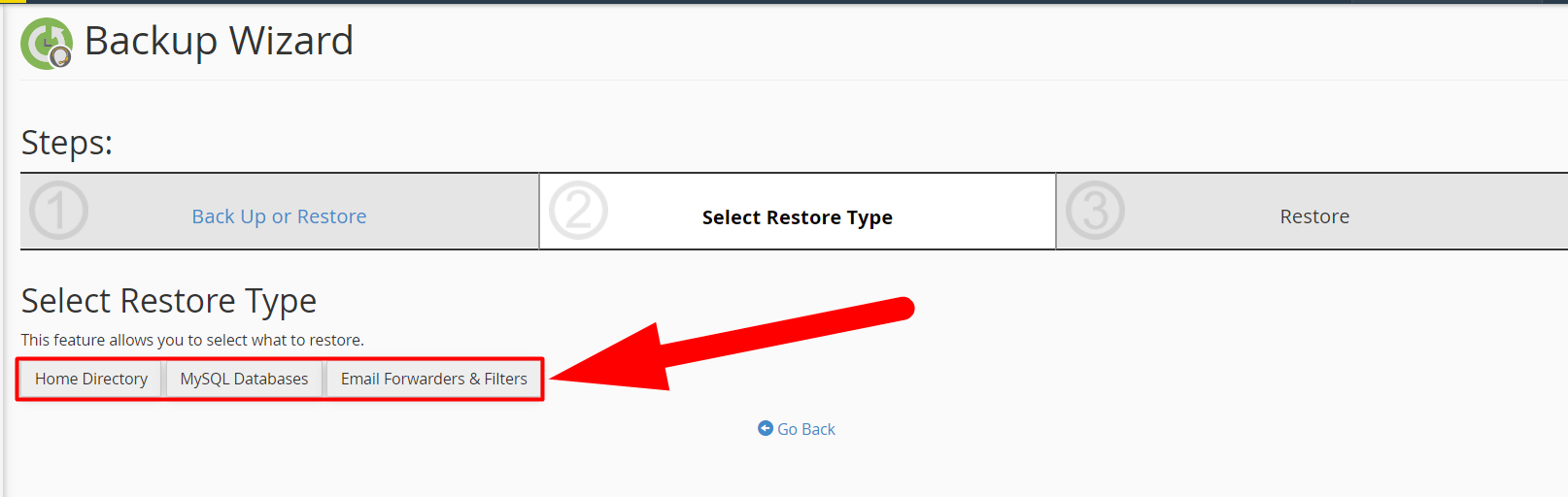
Jenis Restorasi Sebagian - Tekan tombol Pilih File untuk mengunggah cadangan Anda, setelah diunggah, tekan tombol Unggah untuk memulihkan cadangan.
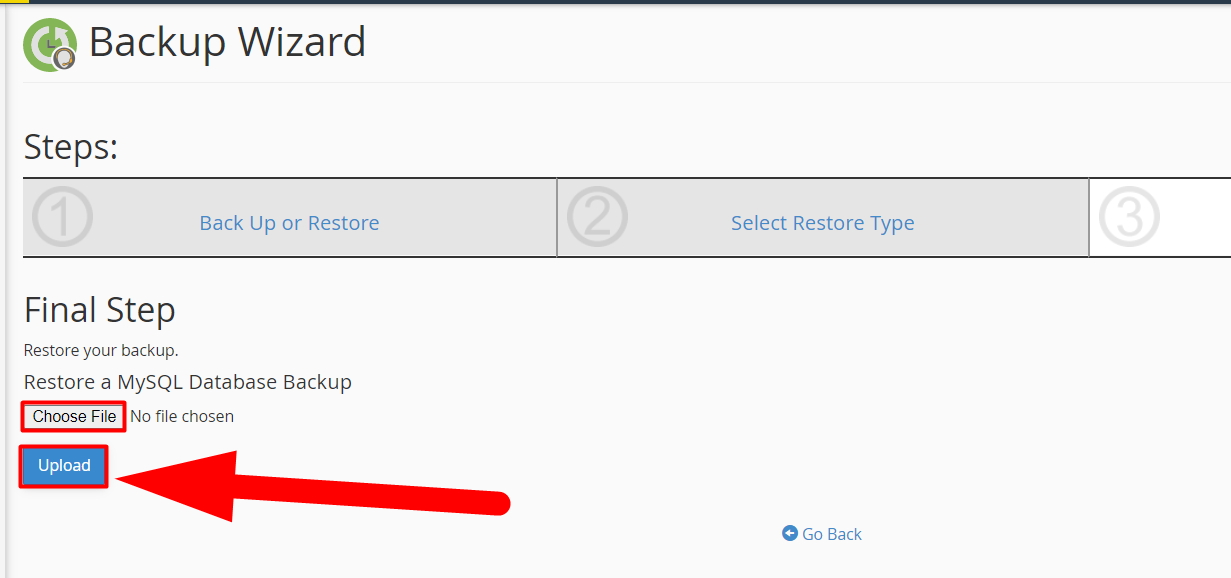
Klik Unggah untuk Memulihkan
Itu dia.
Cadangan Anda akan berhasil dipulihkan dalam beberapa menit. Saya harap Anda menyukai artikel ini. Anda dapat menekan komentar untuk pertanyaan apa pun yang terkait dengan artikel tersebut. Selain itu, Anda dapat mengunjungi redserverhost.com dan membuka Tiket Dukungan Gratis. Tim dukungan teknis kami yang berpengalaman akan dengan senang hati membantu Anda.
Selain ini, Anda dapat menghubungi kami di Facebook dan Twitter untuk pertanyaan atau saran lebih lanjut. Kami selalu menghargai saran.

